„Google“ gamyklos nustatymo apsaugos užrakto sąskaitos tikslas ir veiksmingi būdai apeiti blokavimą

- 2024
- 372
- Pete Fahey Sr.
„Android“ prietaisai yra vienas populiariausių visame pasaulyje. Pastebima apsauginių mechanizmų nuo užpuolikų technologinė pažanga, jei vagys. Vienas iš šių mechanizmų, gamyklos atstatymo apsaugos technologijos, kurią nustato FRP santrumpa, ir mes papasakosime šiame straipsnyje, būtent, mes išsamiai analizuosime ir išsamiai aprašysime, kaip apeiti apsauginį įrašą būtinybės atveju ir grąžinti našumą, ir grąžinti našumą į našumą įrenginys.

FRP užraktas „Android“ - kas tai yra
Kas yra FRP užraktas, žinomi kai kurie išmaniųjų telefonų savininkai, kurių įrenginiai veikia „Android“, su 5 versijomis.1 ir daugiau. Faktas yra tas, kad pastaraisiais metais išmaniųjų telefonų kūrėjai ėmėsi įtaisų apsauginių mechanizmų, norėdami apsaugoti vartotojus nuo sukčiavimų, todėl įrenginys tapo mažiau patrauklus „kišenvagiams“, nes neįmanoma tolesnio telefono veikimo, naudojant telefoną, naudojant telefoną, naudojant telefoną „Anti -TEFT“ slaptažodžio nežinojimas.
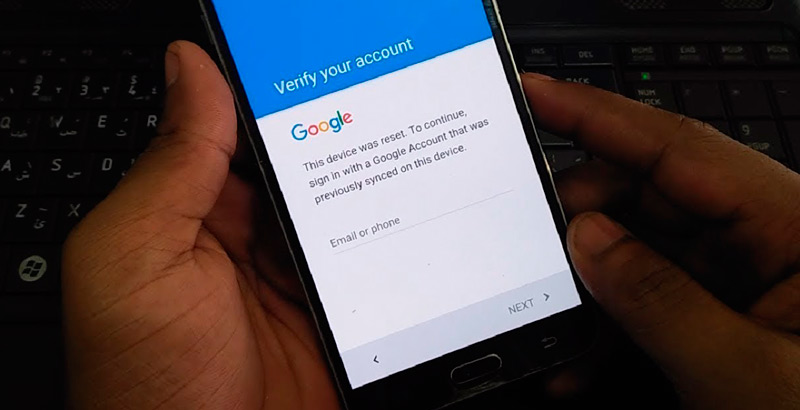
Mechanizmas veikia pagal šį principą: nusipirkęs įtaisą, jis iškart yra „susietas su savininku“ paslaugų centre, sukuriant „Google“ paskyrą. Įdiegtas apsauginis FRP užrakto įrašas pagal numatytuosius nustatymus reiškia, kad užpuolikai, susiję su įtaiso vagyste.
FRP užrakto funkcija yra pripažinta kaip veiksmingas būdas apsaugoti išmanųjį telefoną, tačiau precedentai vyksta, kai pats vartotojas „kenčia“ nuo tokios apsaugos. Kartais atsitinka, kad nusipirkęs telefoną su FRP apsauginiu mechanizmu, jo savininkas nenaudoja slaptažodžio, pamiršta jį, pirkdamas aparatą iš rankos ir, jei reikia įvesti anti -TEFT kodą, negali atrakinti išmaniojo telefono net iki įvedant teisingus derinius, dėl kurių -LIBO programinės įrangos gedimas. Toliau straipsnyje išsamiai aprašysime sąskaitos patikrinimo mechanizmus.
Kaip pašalinti FRP apsaugą
Prieš pereidami prie sąskaitos apeidimo problemų, išsiaiškinsime, kaip atjungti FRP užrakto apsauginį mechanizmą „Android“, kad jums nereikėtų susidurti.
Manipuliacija atliekama prieš pat išmaniojo telefono „nulinį“ pagal šiuos reglamentus:
- Įėjimas atliekamas į įtaiso „nustatymus“, kur jums reikės pereiti į skyrių „Sąskaitos“ į tašką „Sąskaitos“.
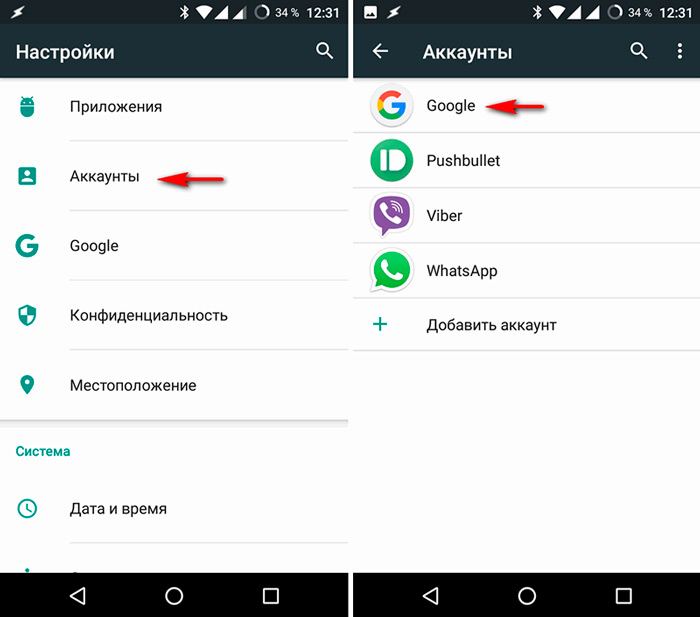
- Įtaiso ekrane „Google“ paskyros apskaitos registracijos sąrašas.
- Suaktyvinkite poziciją „Kūrėjo režimas“ ir sąraše, kuris atidarė priešais „atrakinti OMA“ padėtį, kad perkeltumėte slankiklį į aktyvią padėtį.
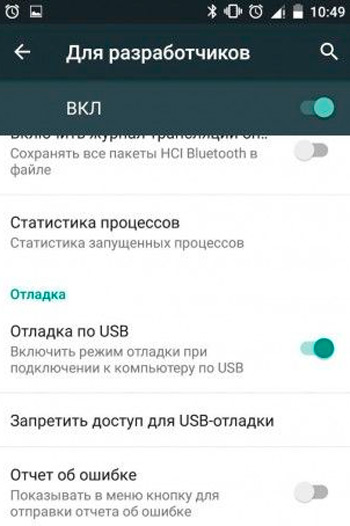
Atlikus manipuliacijas, mechanizmas bus visiškai išjungtas, iš naujo nustatydamas įrenginio nustatymus, sistema neprašys prisijungimo ir slaptažodžio.
Yra situacijų, kai net po absoliučiai išjungus FRP, išmanusis telefonas prašo įvesti prisijungimą ir slaptažodį į jau nuotolinę paskyrą. Toks precedentas yra įmanomas, kai vartotojas neseniai pakeitė „anti -TEFT“ duomenis, o tai rodo, kad reikia laukti laiko, kol bus įsigalioti atnaujinimai. Tai gali užtrukti nuo dienos iki septyniasdešimt dviejų valandų, po to verta pakartoti bandymą įvesti sistemą.
Be to, išmaniojo telefono kėlimo iš apsauginės sąskaitos procesą galima atlikti aptarnavimo centre, jei savininkas turi aparato dokumentus, įskaitant garantinį kuponą ir čekį dėl prekių mokėjimo be nesėkmės.
Visi svarbūs būdai apeiti „Google“ paskyros patikrinimą
Jei išmaniojo telefono savininkas susiduria su poreikiu atrakinti įtaisą iš naujo nustatydamas gamyklos charakteristikų parametrus, jei įrenginiui nėra dokumentų, turėsite naudoti neoficialius būdus, kaip apeiti „Google FRP“ paskyrą, kuri, kuria „Google FRP“ paskyrą, kuri yra „Google FRP“ paskyra, kuri, kuria „Google FRP“ paskyrą, kuri apeiti „Google FRP“ paskyrą, kuri yra „Google FRP“ paskyra, kuria „Google FRP“ paskyrą, kuria „Google FRP“ paskyrą, kuria „Google FRP“ sąskaitą bus aprašytas toliau.
Yra keletas variantų, kaip apeiti „Technologinę“ FRP formato apsaugą išmaniajame telefone, paprastas ir sunkiai vykdomas, ir kiekvienas iš jų turi teisę egzistuoti. Kas tiksliai „veiks“ tam tikroje situacijoje. Išmaniojo telefono savininkas turės išbandyti metodus savo ruožtu, kad pasiektų norimą rezultatą ir „reaniminę“ prietaiso darbo pajėgumą, turėdamas galimybę toliau veikti.
Atrakinimas su atminties kortele
Kaip vienas lengviausių įvykdyti yra FRP aplinkkelis, naudojant įprastą atminties kortelę. Procesas nėra brangus už jo įgyvendinimą, būtina, kad išmaniojo telefono savininkas turėtų atminties kortelę, o vykdymo iš naujo nustatymo procedūra dėl išvaizdos ataskaitos ekrane apie disko prijungimą. Toks pranešimas garantuoja galimybę pristatyti įrenginį nustatymuose, kai šie manipuliacijos pakaitomis:
- Turite įterpti „flash“ diską į veikiančią įtaisą.
- Pranešime apie ekrane pasirodžiusį pranešimą spustelėkite mygtuką Gerai, jei norite patekti į sistemos nustatymus.
- Atsidariusiame sąraše pasirinkite poziciją „Programos duomenų duomenys“, kur eiti į skyrių „Nustatymai“, kuriai reikia suaktyvinti mygtuką „paleisti“.
- Toliau per parametrą „Restauravimas ir iš naujo“ turite pasirinkti DRM atstatymą ir pašalinti klavišus. Jei procedūra bus atlikta teisingai, ekrane pasirodys „Licenos sėkmingai pašalintos“.
- Po to turėsite dar kartą grįžti į ankstesnį meniu „Restauravimas ir atstatymas“, kur vis dar lieka išmaniųjų telefonų nustatymai numesti tik išmaniųjų telefonų nustatymus.
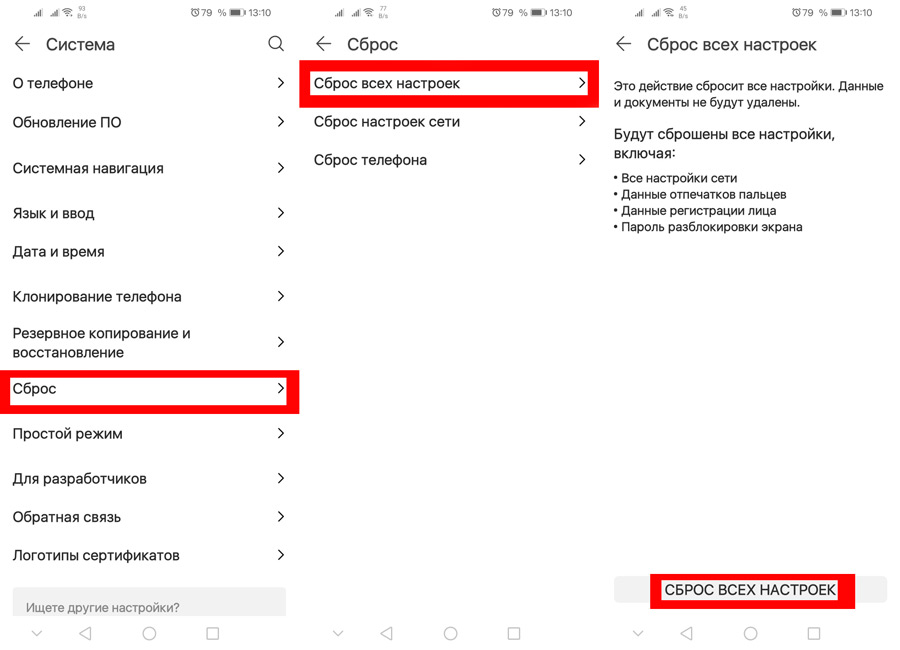
- Po automatinio paleidimo įtaisas jau bus „nemokamas“ iš FRP apsaugos, kuri leis jai veikti toliau ir sukurti naują apsauginę sąskaitą arba valdyti įrenginį be FRP.
FRP užrakto atstatymas naudojant SIM korteles
Jei pirmoji parinktis dėl tam tikrų priežasčių nepateikė norimo rezultato, galite naudoti šį įrenginio veikimo atkūrimo metodą iš naujo nustatydami FRP užraktą naudodami „Active SIM“ kortelę. Šis „anti -theft“ blokavimo metodas rodo, kad įtaiso savininkas turi galimybę paskambinti iš kito telefono į užblokuotą išmanųjį telefoną. Sąskaitos vykdymo vykdymas turi šiuos reglamentus:
- Paskambinkite užblokuotu telefonu ir priimkite skambutį, po to sukurkite naują skambutį su techniniu kodu*#*#4636#*#*. Po to sistema automatiškai perkels vartotoją į išplėstinių nustatymų meniu.
- Paspaudę rodyklę „atgal“ viršutiniame kairiajame ekrano kampe, pereikite į standartinės kategorijos „Nustatymų“ skyrių.
- Per „Restauravimą ir iš naujo nustatymą“ arba skyrių „Archyvus ir restauravimą“, kad būtų galima atjungti parametrą „duomenų rezervacija“, taip pat iš naujo nustatyti parametrus.
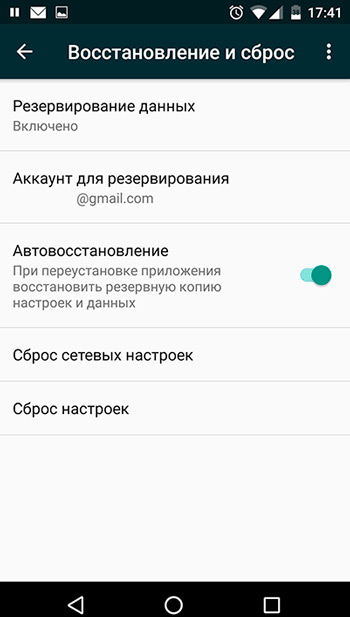
- Palaukite, kol įrenginys įjungs įrenginį iš naujo paleisdami ir užregistruos naują paskyrą, kad būtų galima toliau saugiai naudoti išmanųjį telefoną.
Blokavimo ratas per „Wi-Fi“ nustatymus
Ne mažiau veiksminga ir lengvai įgyvendinta „Google“ slaptažodžio iš naujo nustatymo metodu yra FRP užrakto aplinkkelis, naudojant „Wi-Fi“ aplinkkelį, naudojant „Wi-Fi“. Procesas yra atlikti šias manipuliacijas įjungus vienetą:
- Eikite į puslapį, kuriame numatytasis yra „Wi-Fi“ ryšio pasirinkimas, ir suaktyvinkite bet kurį iš galimų tinklų.
- Ekrane pasirodys slaptažodis, spustelėjus, į kurį galėsite vadinti „klaviatūra“.
- Tuomet to reikės „spustelėjus spragą“, spustelėkite rankinį „Swype“ „A Comma“ arba „Digital Keyboard“ piktogramą, kad suaktyvintumėte balso įvesties įvestį. Pasirinkus balso įvesties metodo pasirinkimą, priklauso nuo klaviatūros tipo.
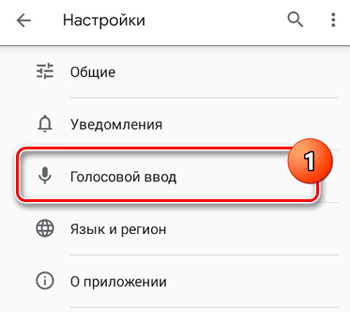
- Kai įjungiate balso įvestį, nieko nereikia pasakyti, tiesiog palaukite, kai ekrane pasirodys langas su pranešimu apie klaidą.
- Norėdami iš naujo nustatyti „Google FRP“ paskyros blokavimą, jums tereikia pereiti prie „nustatymų“ ir atlikti manipuliacijas, aprašytas ankstesnėse parinktyse, norint atkurti užblokuotos įtaiso veiklą. Perėjimas atliekamas spustelėjus mažą piktogramą, esančią šalia klaidos pranešimo, kur „Google Now“ elementas yra pasirinktas submeniu, o vėlesnis atsisakymas patvirtinti manipuliaciją, kuri atidarys paieškos liniją, kuriai jos užtenka Išrašykite žodį „nustatymai“ ir paleiskite procesą.
- Norėdami atlaisvinti įtaisą nuo blokavimo slaptažodžių, tuomet turite pasirinkti „Ištrinti paskyrą“ per „Restauravimo ir iš naujo nustatymo“ tašką meniu „SUMPRATMATS“ ir patvirtinkite komandų mygtuką „Reset“, po kurio išmanusis telefonas ar planšetinis kompiuteris yra išmanusis telefonas ar planšetinis kompiuteris Bus nemokama nuo anti -blankų slaptažodžių.
Naudojant „SP Flash“ įrankio naudingumą
Kaip matote, aukščiau išvardytus išmaniojo telefono poslinkio per „Google“ paskyrą yra lengva atlikti, kuriuos galima įgyvendinti, kuriuos galima įgyvendinti bet kuriam vartotojui. Tačiau ne visus aplinkkelio būdus lengva atlikti. Pvz., Kita kovos su anti -Car slaptažodžiais versija netinka visiems vartotojams, todėl rekomenduojama tik „pažengusiems“ prietaisų savininkams, kurie apeina problemą. Profesionalų FRP užrakto aplinkkelį galima atlikti naudojant „SP Flash“ įrankių programinės įrangos programą, skirtą pritvirtinti išmaniuosius telefonus, veikiančius remiantis „MediaTek“ lustais. Norint atlikti manipuliavimą, būtina įkelti ir įdiegti „SP Flash“ įrankį kompiuteryje, atsisiųskite „Android“ programinę -aparatinę įrangą, atitinkančią įdiegtą išmaniajame telefone, išpakuokite jį, kad gautumėte galimybę pasiekti „Scatter“ failą, kuris yra būtinas vykdyti aplinkkelį. Tolesnės manipuliacijos atliekamos pagal šias instrukcijas:
- Atidarykite išsklaidymo failą kompiuteryje naudodami bet kurį teksto rengyklę.
- Per parinktį „Rasti“ raskite FRP.
- Darbui būtinos stulpeliuose nurodytos vertės, priešais linijinio paleidimo addr frazes ir skaidinio dydžio parametrą, jas reikės nukopijuoti.
- Uždarykite išsklaidymą.
- Tolesnis darbas atliekamas „SP Flash“ įrankių programoje. Programai reikės pereiti į skirtuką „Formatas“, kur pakaitomis užpildyti visus laukus. Atvirkščiai, įdėtas rankinio formato „Flash“ užrašas, kuris leis rankiniu būdu formatuoti, jis nustatytas regiono stulpelio „Emmc_user“ parametre, o pradžios adresas ir formato ilgio eilutės eksponuojamos ankstesniame turinyje iš linijinio pradžios addr ir skaidinio dydžio skaičiaus skaičiaus.
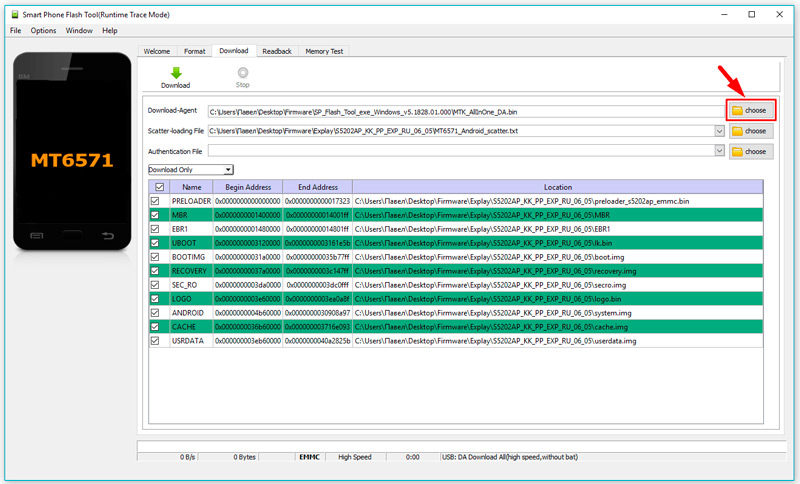
- Norint užbaigti procesą, užtenka prijungti išjungimo įtaisą prie kompiuterio ir paleisti telefono valymo procesą nuo fiksavimo su mygtuko pradžios mygtuku.
Valymo proceso pabaigoje įrenginį galima atjungti nuo kompiuterio ir nedvejodami įjunkite jį: užraktas iš telefono bus visiškai pašalintas.
Atrakinkite naudodami „PassFab Android“ atrakintuvą
Jei neturite pakankamai įgūdžių arba tiesiog bijote gaminti tokias manipuliacijas, yra paprastesnis būdas atrakinti FRP užraktą. Tai taip pat susijęs su kompiuterio ir specializuotos programinės įrangos naudojimu ir specializuota programine įranga.
Mes kalbame apie „PassFab Android“ atrakinimo programą, kuri gali ne tik apeiti FRP užrakto paskyrą, bet ir atrakinti išmaniojo telefono ekraną, neatsižvelgiant į tai, kuris blokavimo būdas yra naudojamas - PIN kodų, pirštų atspaudų ar grafinio slaptažodžio slaptažodis - PIN kodas, pirštų atspaudas ar grafinis slaptažodis.
Kalbant+. Būtent su šiais telefonais aukščiau aprašyti metodai dažnai nesikreipia. Ekrano užrakto pašalinimas yra universalesnis mechanizmas, galintis veikti su gana plačiu telefono prekės ženklų sąrašu.
„PassFab Android“ atrakinimo sistemų sistemos reikalavimai yra minimalūs:
- OS „Windows“, pradedant nuo XP (32/64 bitų);
- CPU dažnis - nuo 1 GHz;
- Minimalus OP tūris yra 256 kb, rekomenduojama - 1 GB;
- Norėdami įdiegti programą, diske reikia apie 200 MB laisvos vietos.
Kaip matote, net labai silpnas kompiuteris yra tinkamas naudoti programai, tai yra, jums nereikia sutelkti dėmesio į šį aspektą.
Taigi, apsvarstykite „Google FRP Lock“ atrakintą „Samsung“ „Google FRP“ užrakto žingsnį
- Mes įkrauname išmanųjį telefoną (mažiausiai 50%).
- Atsisiųskite bandomąją naudingumo versiją arba nusipirkite visiškai veikiančią oficialioje svetainėje.
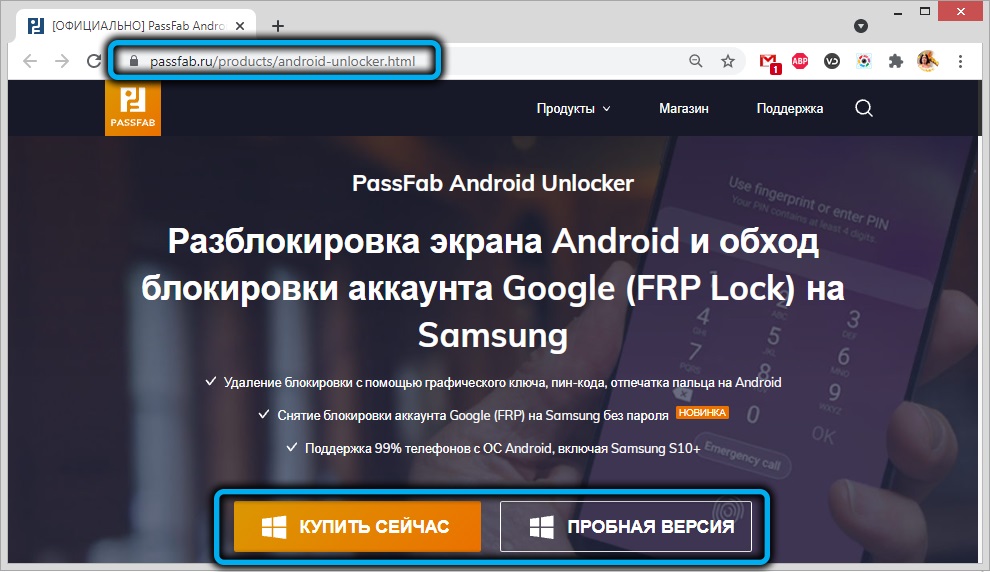
- Atsisiuntę paleiskite diegimo programą, vykdykite instrukcijas.
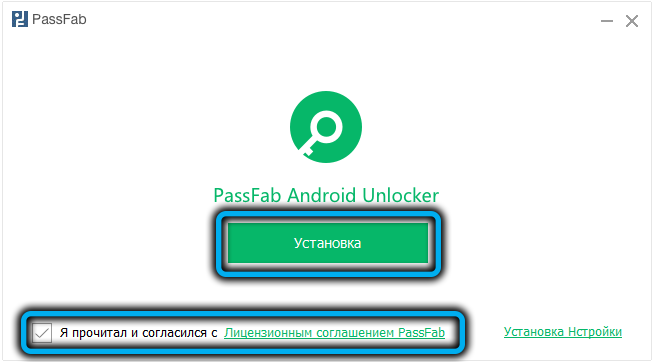
- Mes pradedame programą.
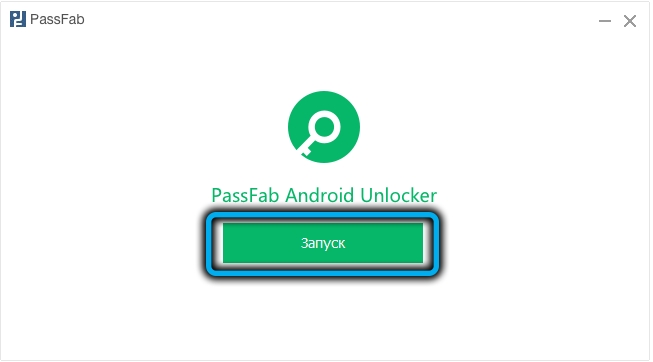
- Pagrindiniame ekrane pasirinkite didžiausias mygtukas „Ištrinkite„ Google “(FRP) paskyros užrakinimą“.
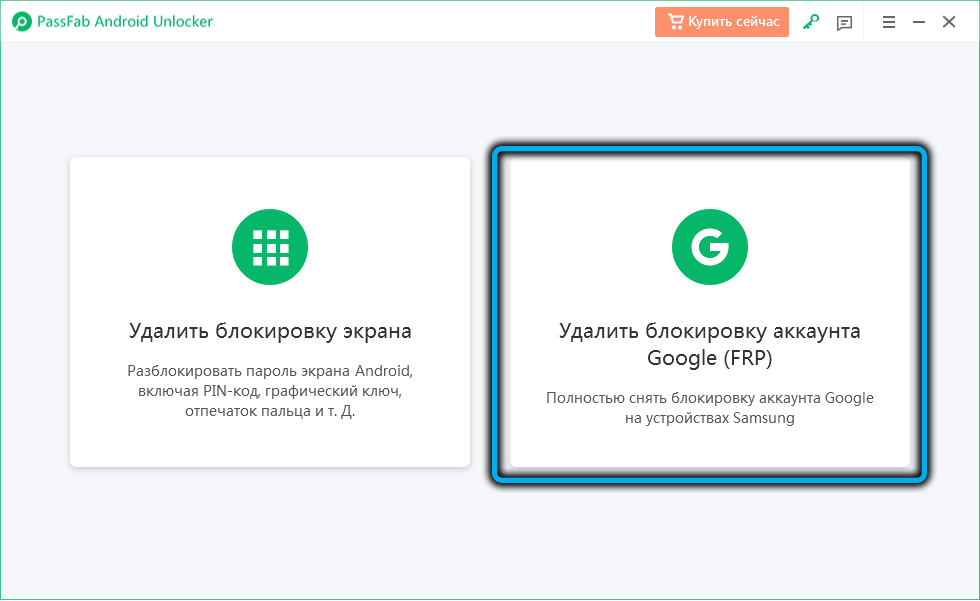
- Prijungiame telefoną prie kompiuterio per „teisingą“ USB kabelį, skirtą keistis dviem susiejančiais duomenų mainais. Turite prisijungti prie jungties, esančios kompiuterio gale (gale).
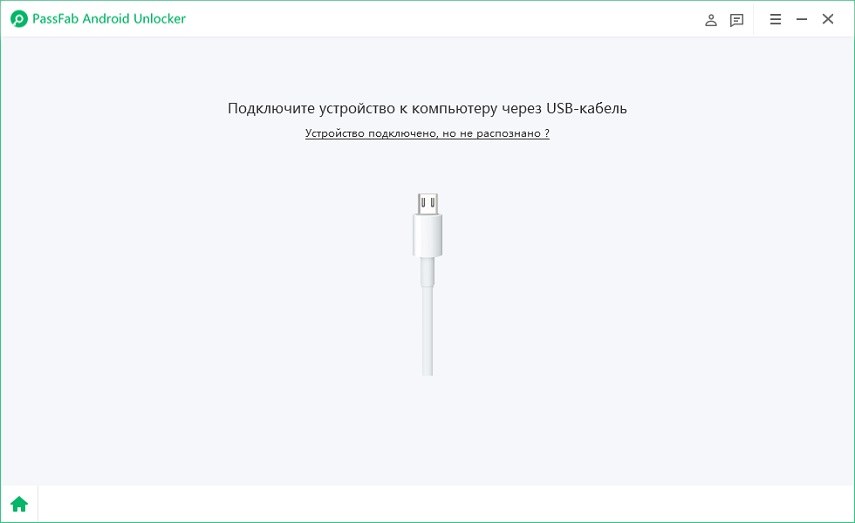
- Jei viskas bus padaryta teisingai, kitas ekranas bus rodomas su pasiūlymu pasirinkti „Android“ versiją savo mobiliajame įrenginyje;
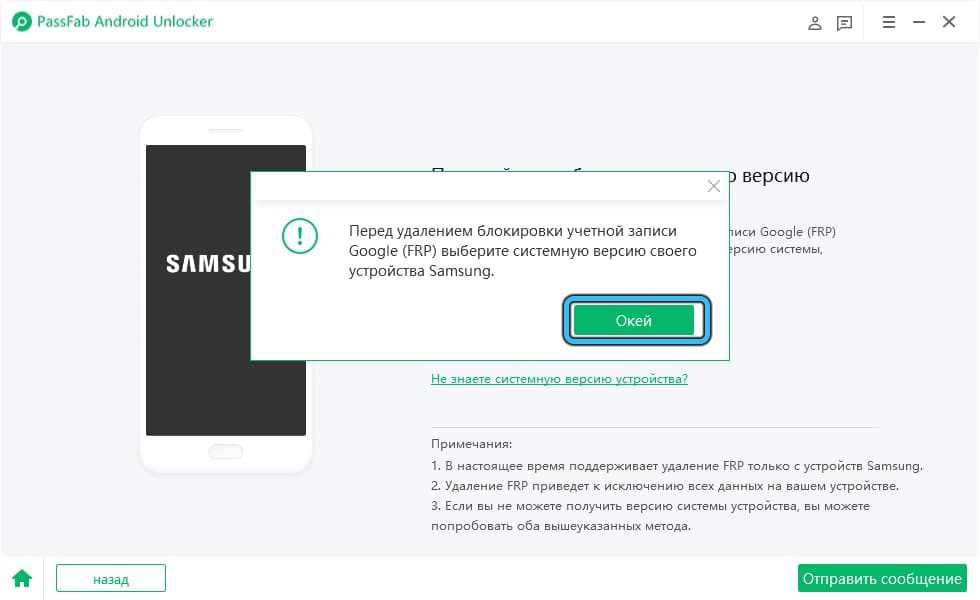
- Jei nežinote OS versijos išmaniajame telefone, paspauskite „Green“ apšviestą atitinkamą užrašą;
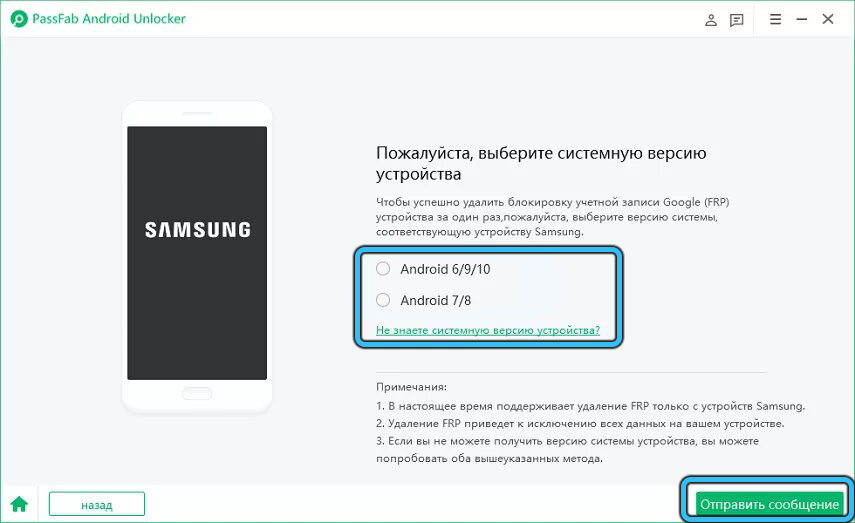
- Atminkite, kad „Android 7/8“ atrakinimo algoritmas ir kitos operacinės sistemos versijos. Pasirinkę OS, spustelėkite mygtuką „Siųsti pranešimą“;
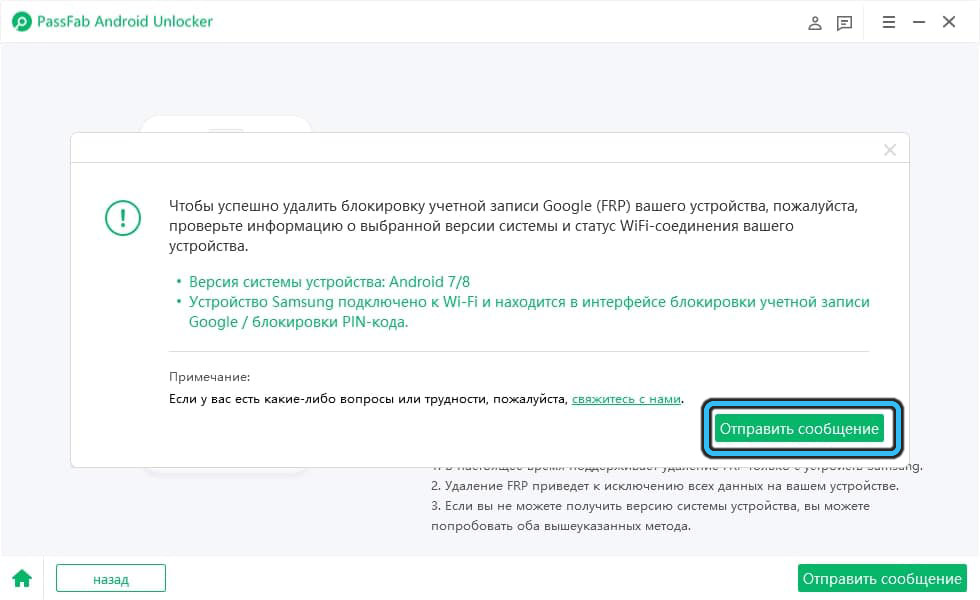
- Mes laukiame pranešimo išsiuntimo pabaigos. Mes paimame „Samsung“ į jūsų rankas, ant jo pasirodys langas, kuriame spustelėsime mygtuką „Peržiūrėti“;
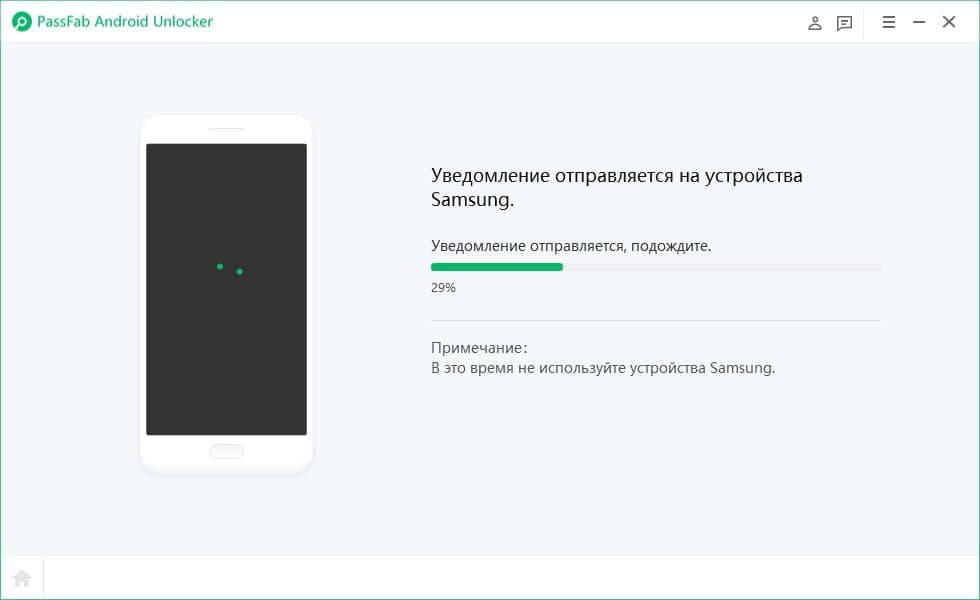
- Jūs būsite nukreipti į „Galaxy Store“- šiame puslapyje turite susitarti su paslaugų sąlygomis paspausdami atitinkamą mygtuką;
- Tada jums bus pasiūlyta eiti į naršyklę. Mes sutinkame spustelėję mygtuką „Atidaryti“;
- Naršyklėje einame į „PassFab“.Com/frp-rettings;
- Puslapyje „Nustatymai“ pasirinkite PIN kodo elementą;
- Pasirinkite selektorių „Nėra reikalavimų“ (neregistruokite), spustelėkite „Kitas“;
- Įveskite paprastą PIN kodą, spustelėkite mygtuką „Tęsti“;

- Dar kartą paspauskite „Kitas“, tada mygtuką „Atgal“, kol grįšime į „Wi-Fi“ nustatymų puslapį;
- Mes vėl prisijungiame „Wi-Fi“, paliekame „Nustatymų meistrą“;
- Įveskite naujai įdiegtą PIN kodą, spustelėkite „Tęsti“;
- Įėjimo puslapis į „Google“ paskyrą pasirodys. Spustelėkite mygtuką „Praleisti“;
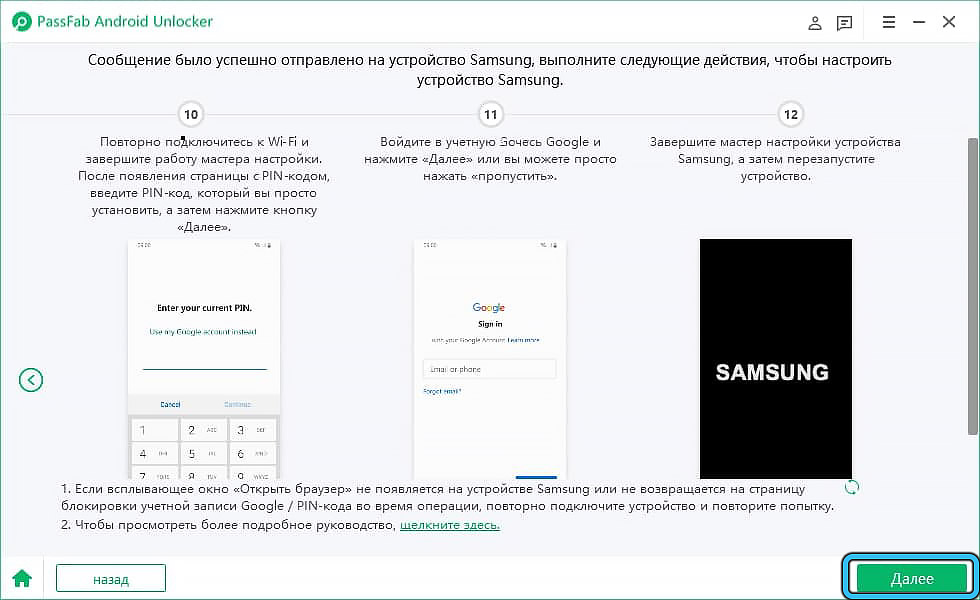
- Perkraukite išmanųjį telefoną.
Viskas, jūsų „Google FRP“ yra atrakinta, nes „PassFab Android“ „Flocker“ praneš:
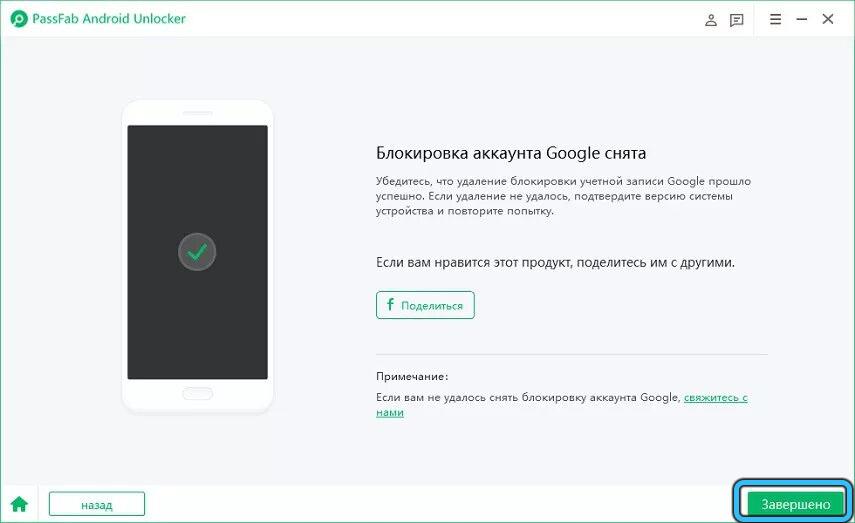
Apibendrinti
Straipsnyje aprašomi veiksmingi ir savarankiški metodai, leidžiantys apeiti apsauginį „Google FRP“ sąskaitos blokavimą (gamyklos atstatymo apsauga), tuo atveju, kai po „nulinio“ prietaiso į gamyklos nustatymus vartotojas susidūrė su problema. Vartotojas susidūrė su problema. Dėl pamiršto slaptažodžio ar nežinojimo, įsigydami įrenginį iš rankų.
Naudodamas bet kurį iš metodų, laikydamasis aprašytų instrukcijų, vartotojas galės grąžinti našumą į išmanųjį telefoną ar planšetinį kompiuterį ir galimybę naudoti jo veikimą pagal tikslą. Kita vertus, „neoficialios“ galimybės apeiti blokavimą yra perspektyvios ir naudingos sukčiams, todėl neturėtumėte tikėtis išmaniųjų telefonų kūrėjų prieš „kišenvagus“ 100%, turite atidžiai gydyti savo daiktus, stebėti jų saugumas. Kalbant apie prisijungimus ir slaptažodžius, jų saugumas negarantuoja „puikios“ atminties, tačiau slaptažodžių išsaugojimas įrašytoje formoje yra nuošalioje vietoje.
- « Žodžių pervedimas į žodį įrengimas ar pašalinimas
- Būdai, kaip atkurti „Kingston Flash Drive“ iš paprasto į sudėtingą »

